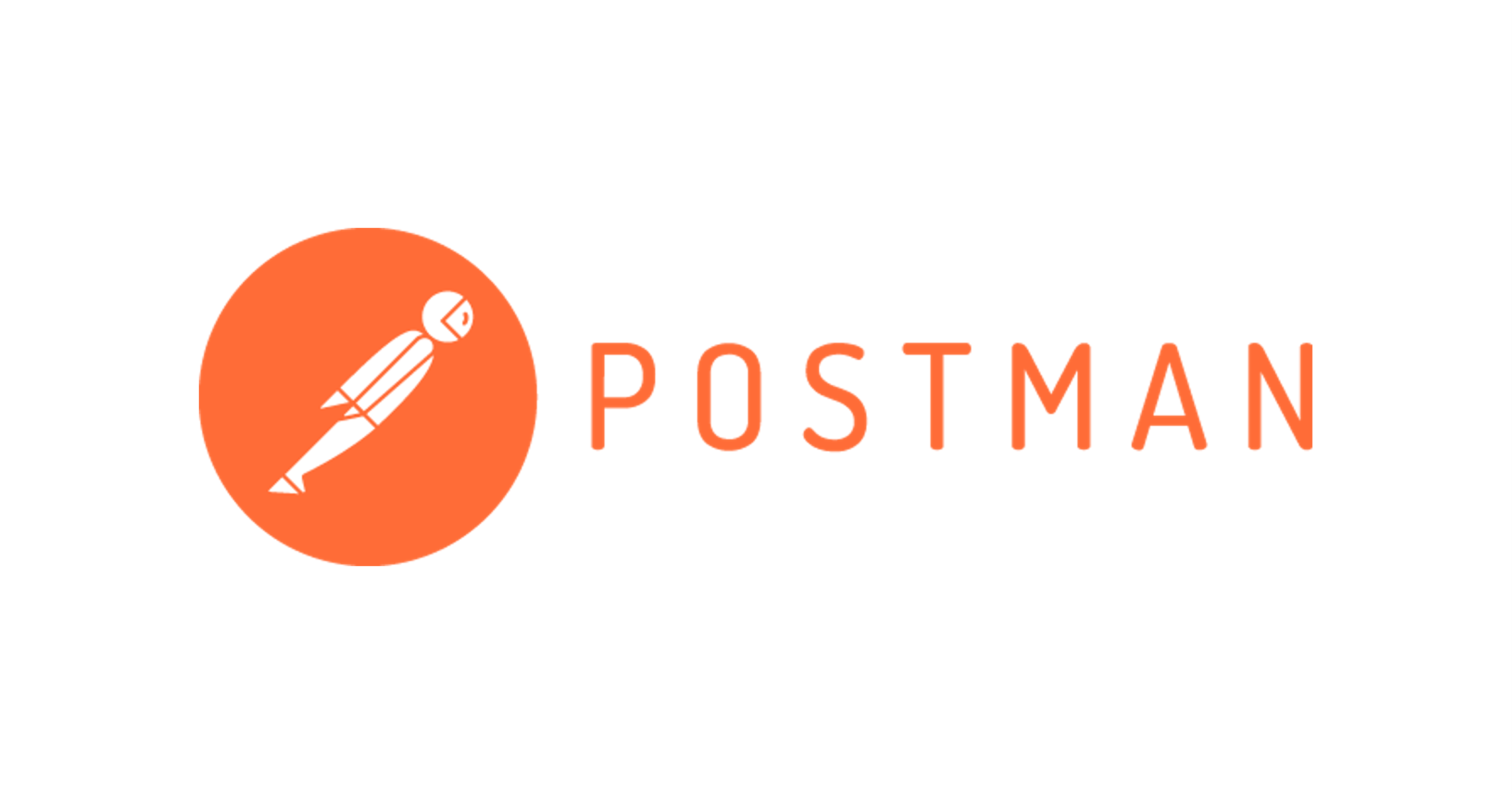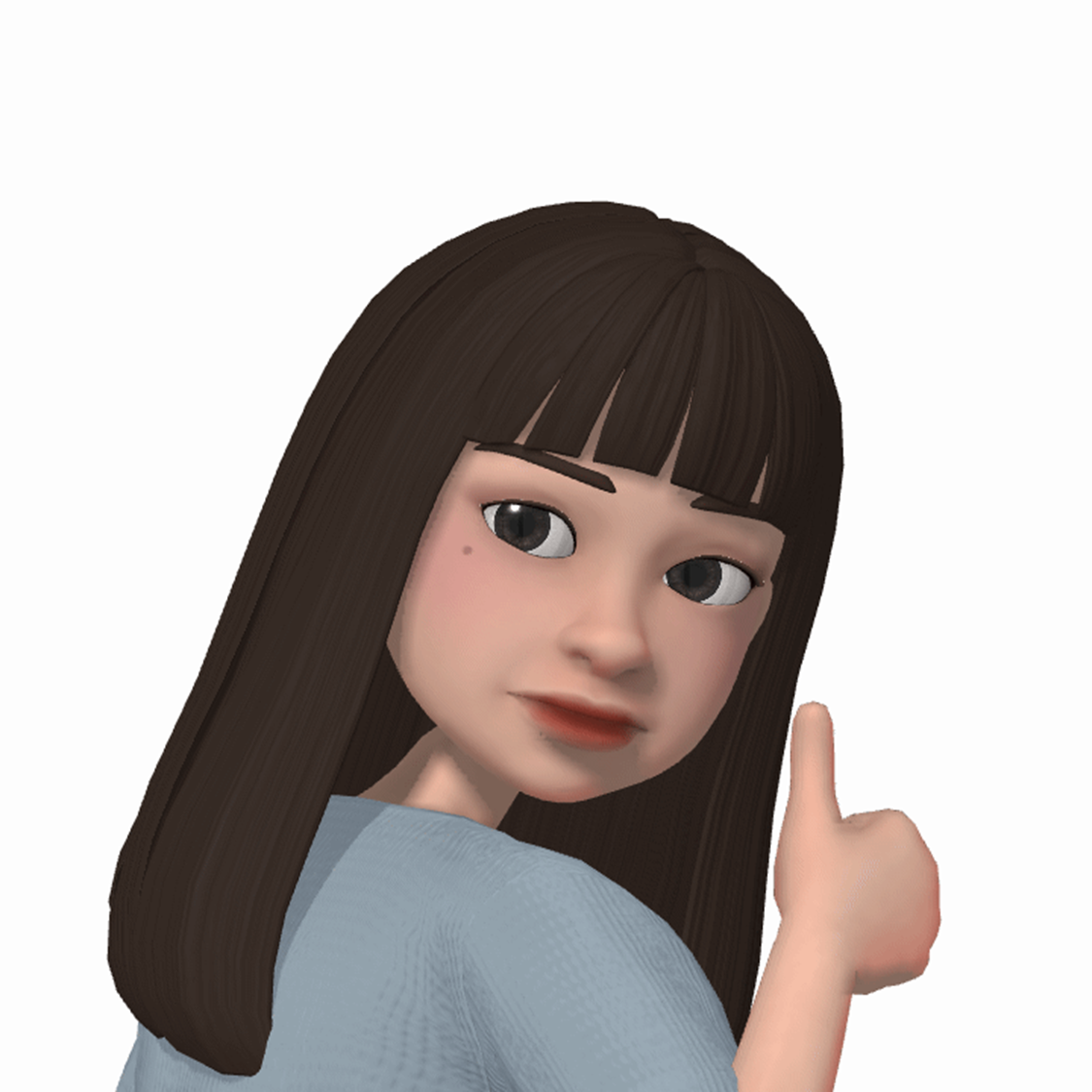1. Postman이란?
API개발 및 테스트를 위한 협업 플랫폼 중 하나로, 다양한HTTP요청을 보내고 응답을 확인할 수 있는API 테스트 도구이다.
Postman을 사용하면 브라우저나 개발자 도구를 사용하지 않고도 API 요청을 보내고,
응답을 확인할 수 있어 개발 및 테스트 과정에서 편리하게 사용할 수 있다.
2. Postman의 주요 기능
- HTTP 요청 보내기
:GET,POST,PUT,DELETE등의HTTP 요청을 보낼 수 있다.
- 요청 파라미터 설정
:HTTP 요청에 필요한파라미터를 쉽게 설정할 수 있다.
- 응답 확인
: HTTP 요청에 대한 응답을 확인하고,JSON,XML등의 다양한 형식으로 응답을 처리할 수 있다.
- 히스토리 관리
: 이전에 보낸 HTTP 요청과 응답을 저장하고, 다시 사용할 수 있다.
- 환경 변수 설정
: 서로 다른 환경에서 동일한 HTTP 요청을 보내야 하는 경우, 환경 변수를 설정해 간편하게 처리할 수 있다.
- API 문서화
: API 요청과 응답을 문서화하고, 다른 개발자와 공유할 수 있다.
Postman은 무료로 사용할 수 있으며, 다양한 템플릿과 예제 코드를 제공해주어 사용자가 더욱 효과적으로 API를 테스트하고 개발할 수 있도록 도와준다.
3. Postman 시작하기
3-1. 가입 및 설치
- Postman에 회원가입을 한 후, 프로그램을 설치한다.
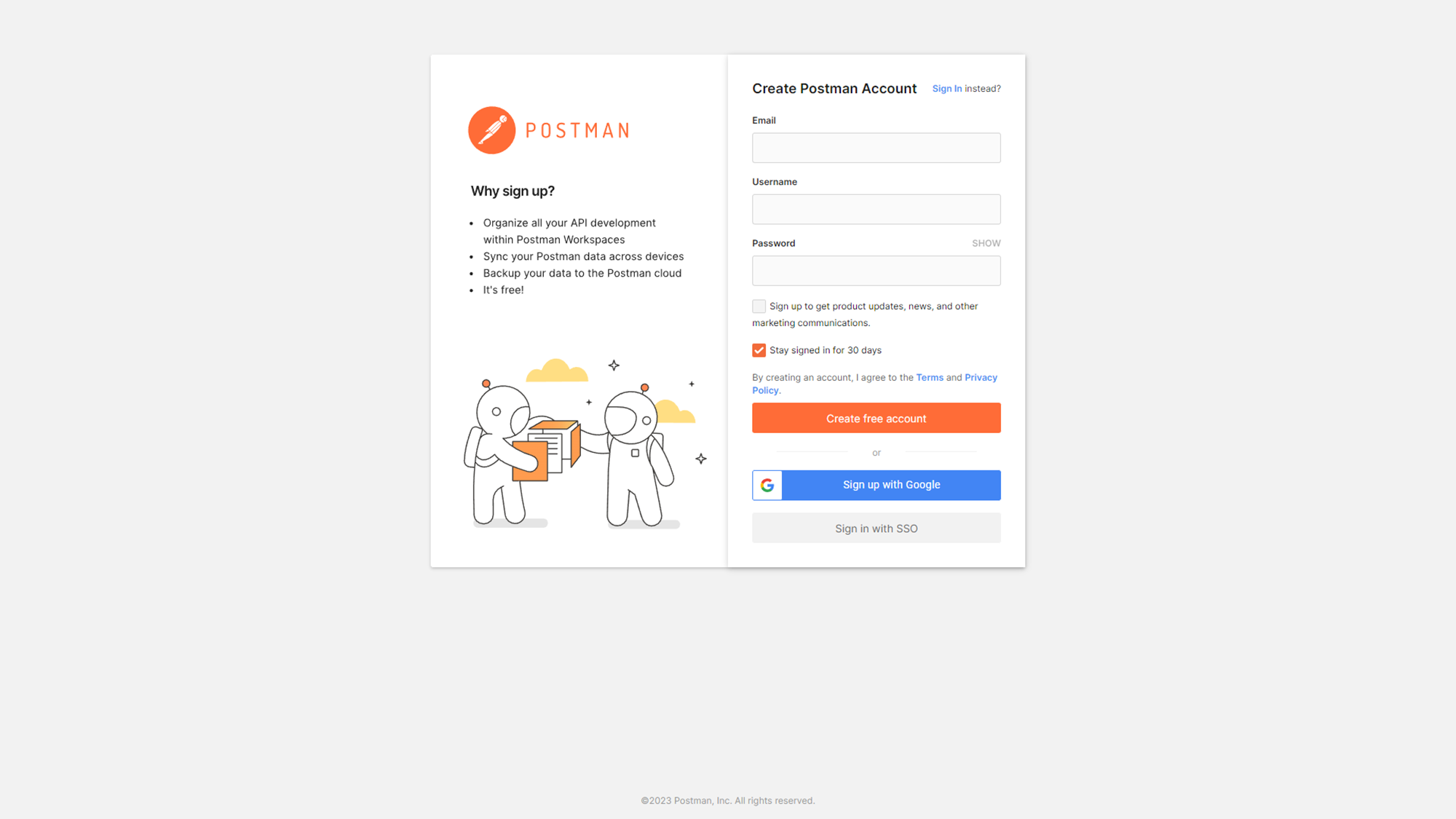
3-2. 환경 설정
- Postman을 설치하면 다음과 같은 환경을 마주하게 된다.
Workspaces에서My Workspace를 클릭한 후+를 눌러 테스팅을 시작하면 된다.
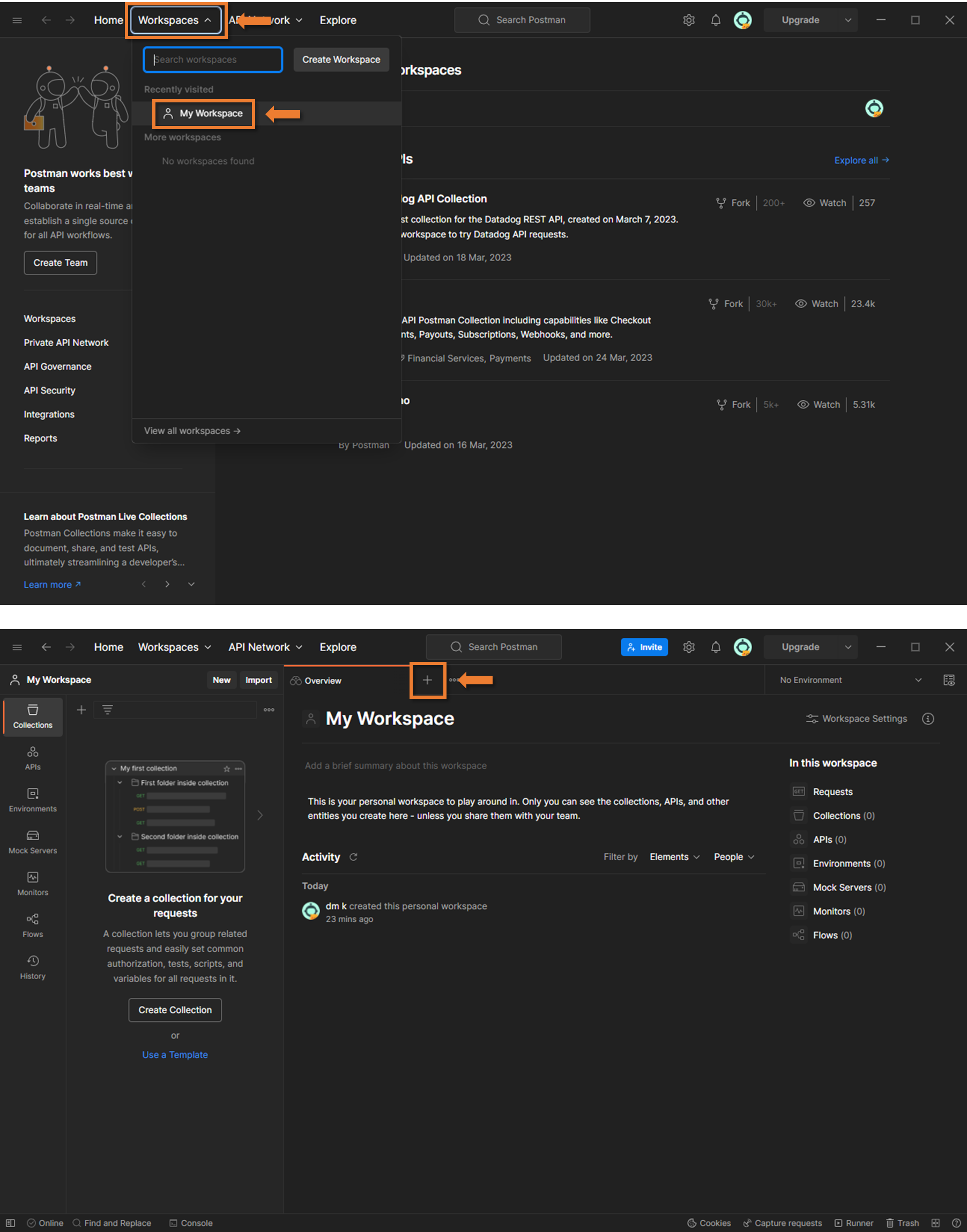
- 아래의 이미지와 같이 보인다면 Postman를 사용할 준비가 되었다.
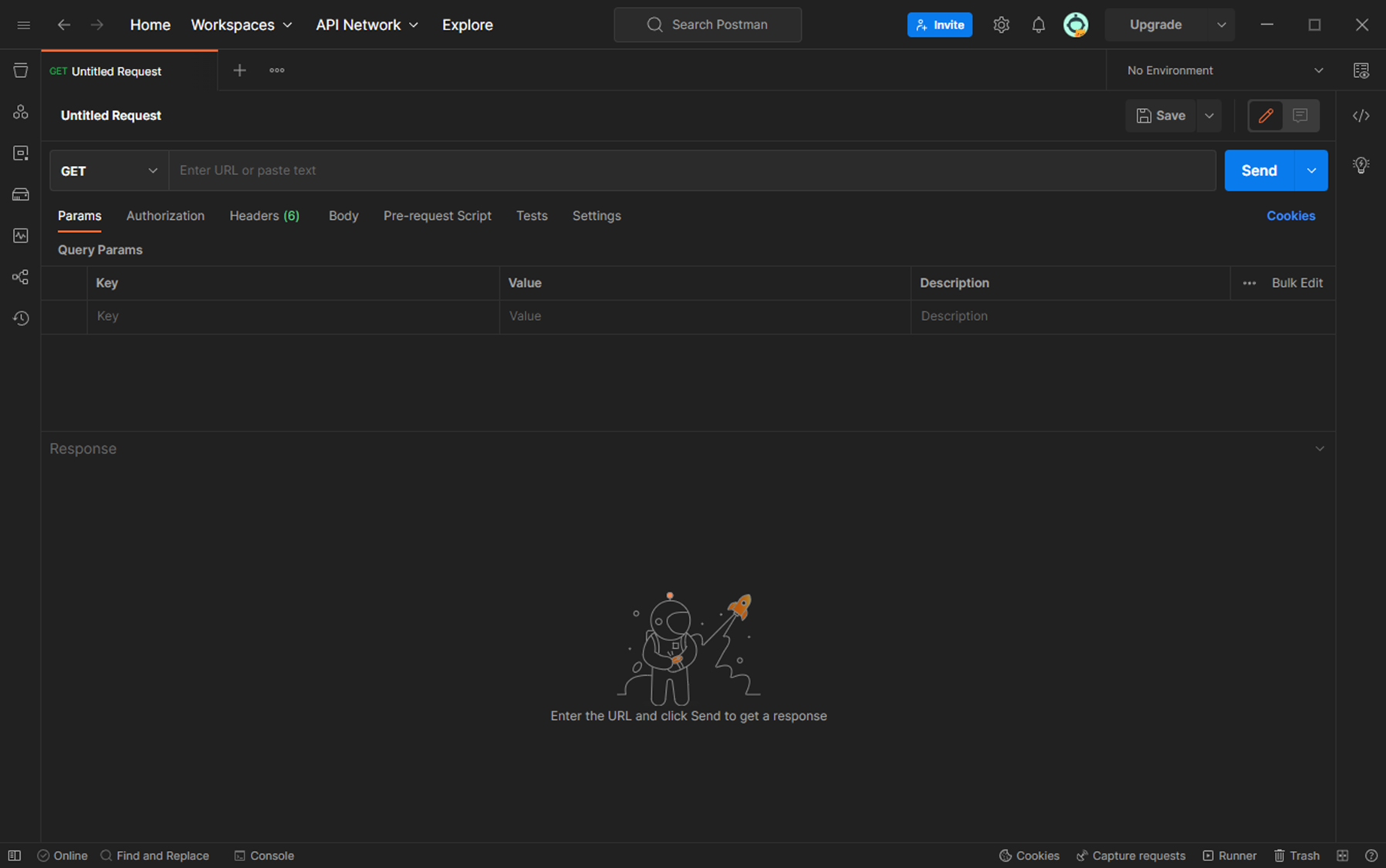
4. Postman 사용하기
-
먼저, 이미 만들어져 있는 API 서버가 주어지는 경우를 생각해 보자.
HTTP로 소통하기 위해서는 API 서버의 endpoint가URL로 주어져야 한다.endpoint(엔드포인트)가 뭐에요?
endpoint란, 웹 API에서 클라이언트가 서버에 요청을 보낼 때,
서버에서 요청을 수신하는 지점을 가리킨다. 즉, API의 주소를 의미한다.
- 일반적으로
endpoint는URL(Uniform Resource Locator)의 일부이다.
URL은 인터넷 상의 위치를 특정하는 데 사용되는 문자열이며,endpoint는 이 문자열의 일부로, 클라이언트가 서버에 요청할 때 필요한 정보를 포함한다.예시

4-1. Postman 화면 보기
- 다음 그림을 보고 포스트맨의 화면 구성을 확인한다.
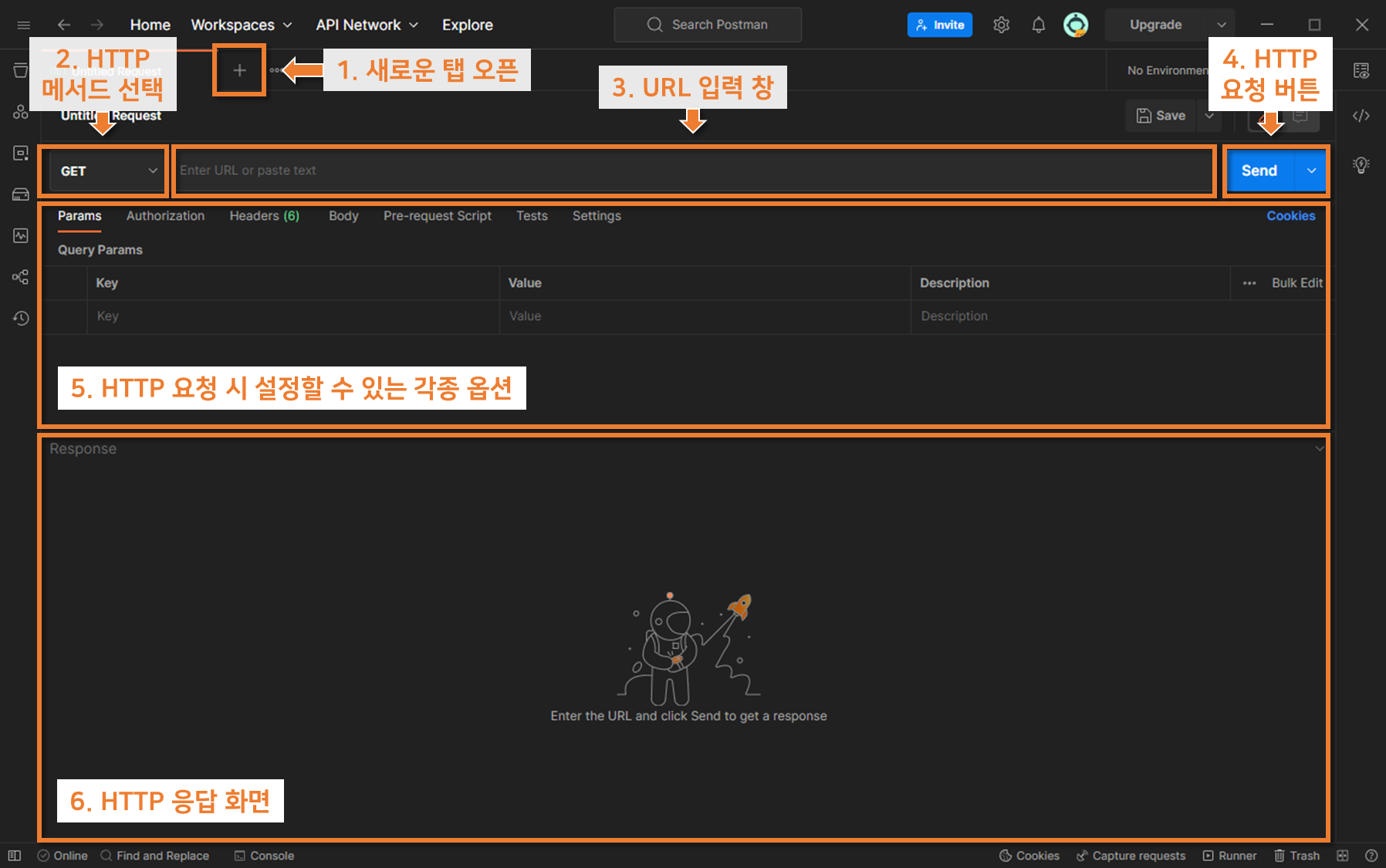
- 새로운 탭 오픈
- 요청/응답을 여러 개 확인할 수 있다.
- 요청/응답을 여러 개 확인할 수 있다.
- HTTP 메서드 선택
GET,POST,DELETE등과 같은 메서드 중 하나를 선택한다.
- URL 입력 창
URL과Endpoint를 입력한다.
- HTTP 요청 버튼
- 요청을 보낸다.
- 요청을 보낸다.
- HTTP 요청시 설정할 수 있는 각종 옵션
- 추가적인 파라미터나, 요청 본문(
body)을 추가할 수 있다.
- 추가적인 파라미터나, 요청 본문(
- HTTP 응답 화면
- 요청을 보낸 후 응답을 확인할 수 있다.
- 새로운 탭 오픈
4-2. GET 요청하기
- 아래와 같은 API 문서가 있다고 가정해보자.
GET를 사용하는 API 문서
URL
http://3.36.72.17:3000/
메시지 조회
Request (요청)
요청: kimcoding이 작성한 모든 메시지를 조회한다.GET /kimcoding/messages- 추가적인 파라미터를 사용할 수 있다.
- 파라미터 정보
- parameter : roomname
- 형식 : 방 이름(문자열)
- 설명 : 특정 roomname만 조회
- 필수 포함 여부 : 필수 아님
Response (응답)
응답은 다음과 같은JSON형식이다.
- Request에 따른 Response 예시
[ { "id": 1, "username": "김코딩", "text": "안녕하세요", "roomname": "로비", "date": "2021-04-02 12:00:00" } // ...여러 개의 메시지 ]- 메시지에서 사용하는 속성은 다음과 같다.
- 파라미터 정보
- id : 숫자, 고유한 아이디
- username : 문자열, 사용자 이름
- text : 문자열, 본문 내용
- roomname : 문자열, 방 이름
- date : 문자열, 작성한 시간
POSTMAN에서 GET 요청
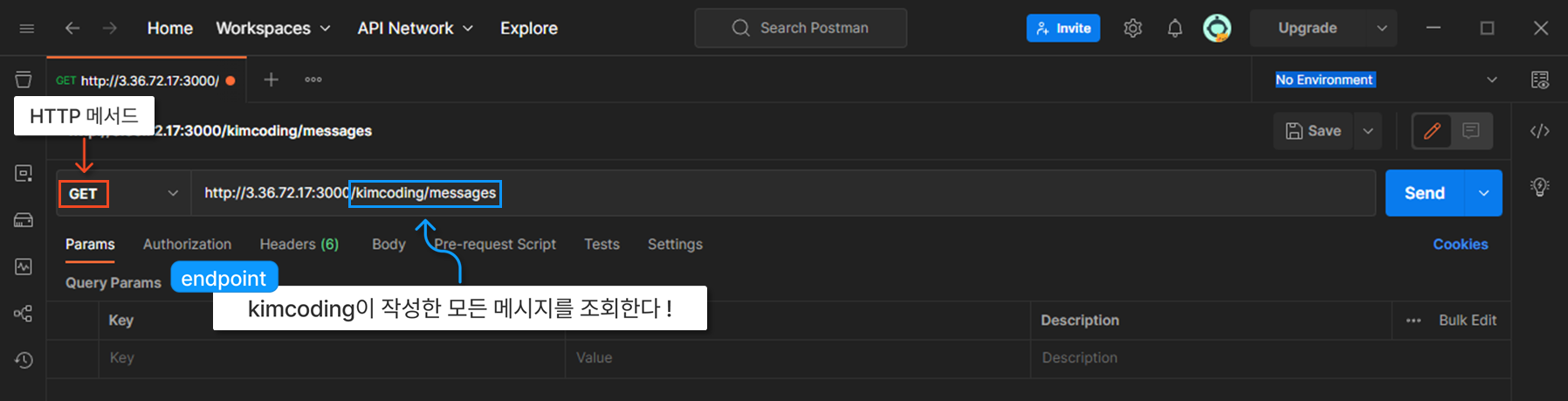
POSTMAN에서 GET 요청을 보낸 결과
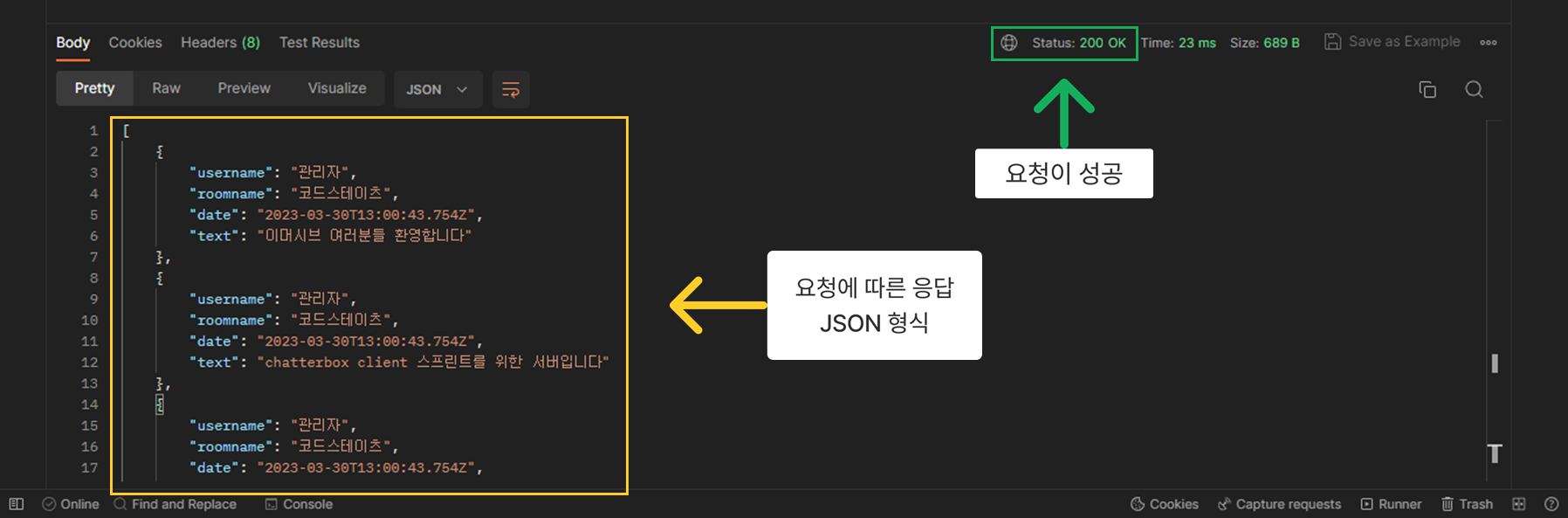
4-3. POST 요청하기
GET요청은 브라우저에서 쉽게 테스트할 수 있고,URL에 데이터를 추가하여 서버에 요청하고 응답을 받는 방식이다.
- 반면
POST요청은GET요청과 달리 데이터를 본문(body)에 포함시켜 서버에 요청하고 응답을 받는 경우가 많다. (보통 회원가입이나 로그인 등에서 사용된다고 한다.)
- 본문(
body)을 설정하는 방법은, HTTP 요청 설정 화면에 본문(body)을 입력하면 된다.
POST를 사용하는 API 문서
URL
http://3.36.72.17:3000/
메시지 추가
Request
- kimcoding이 새로운 message를 작성한다.
POST /kimcoding/messages- 요청 본문에는 다음의 내용을 반드시 포함해야 한다.
- 요청 형식:
JSON- 파라미터 정보
- username : 문자열, 사용자 이름, 필수
- text : 문자열, 본문 내용, 필수
- roomname : 문자열, 방 이름, 필수
Response
- 응답은 다음과 같은
JSON형식이다.
- Request에 따른 Response 예시
{ "id": 5 }
id는 숫자 형식이며, 새로 생성된 메시지의 고유한 ID 값이다.
POSTMAN에서 POST 요청
- 새로운 메시지를 본문(
body)에 담아POST요청을 보낸다.
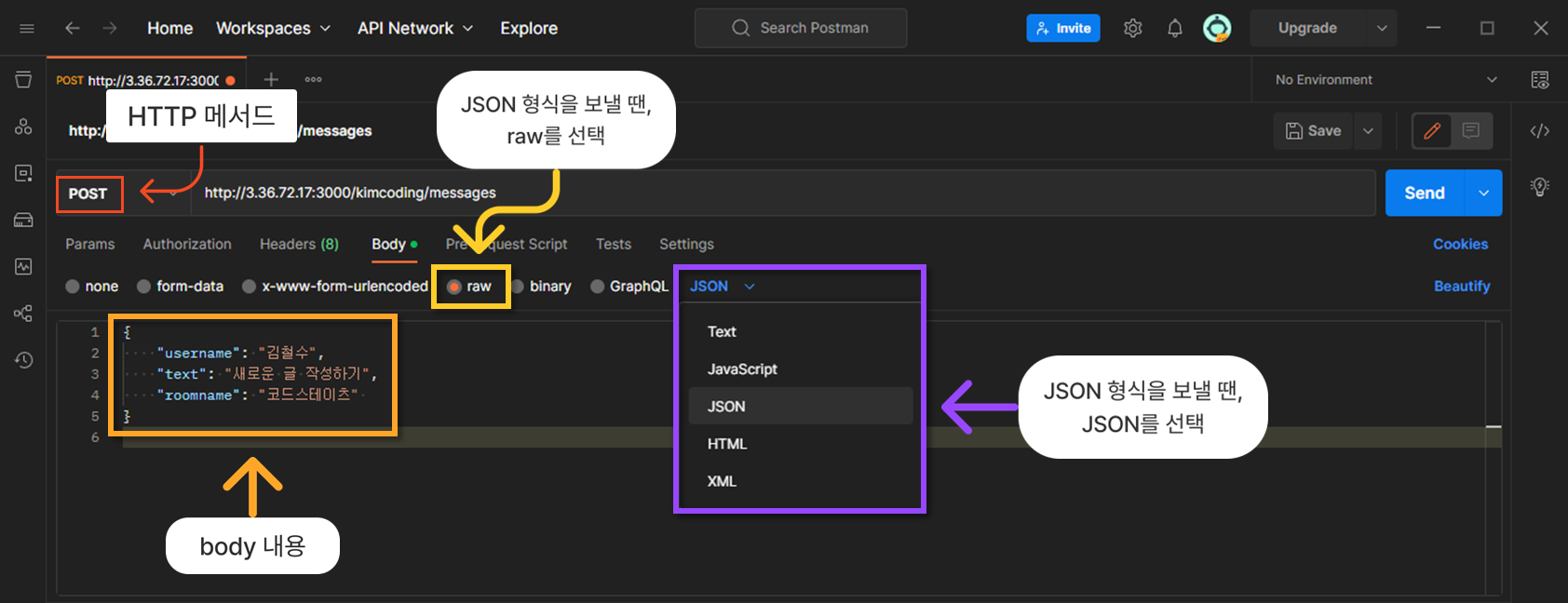
POSTMAN에서 POST 요청을 보낸 결과
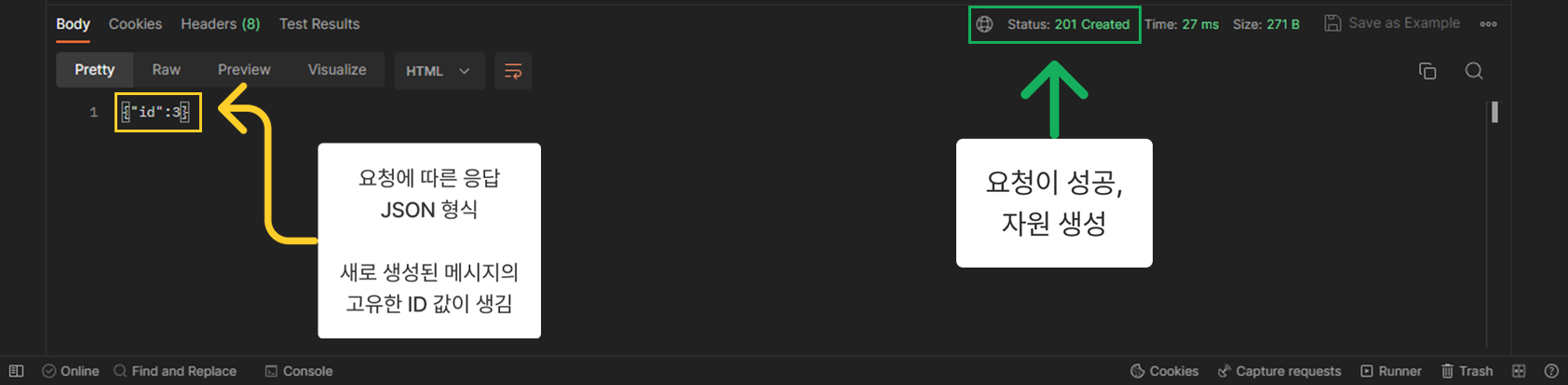
4-4. 응답 살펴보기
-
한 번에 응답을 확인할 수 있다면 좋겠지만, 그렇지 않을 수도 있다.
다음과 같은 상황이 발생할 수 있다.상황 1. 요청이 끝나지 않아요!
- 일반적으로 서버가 요청에 대한 응답을 하지 않는 경우, 요청이 끝나지 않는다.
이것은 서버의 문제이다. 만약 서버를 만드는 중이라면, 응답 처리를 했는지 확인해 보자!
상황 2. 기대했던 응답이 오지 않아요!
- 결과에 아무것도 나오지 않거나, 기대했던 값이 나오지 않았다면?

- HTTP 응답 코드를 확인해 보자!
- 일반적으로 서버가 요청에 대한 응답을 하지 않는 경우, 요청이 끝나지 않는다.